このコンピューター上の更新プログラムを検索しています…の対処法
更新プログラムのインストールで「このコンピューター上の更新プログラムを検索しています…」と表示されて先に進まない場合の対処法
状況
Microsoftダウンロードセンターから手動でダウンロードした更新プログラムを実行すると、次のような画面から先に進まない。
Windows Update スタンドアロン インストーラー
このコンピューター上の更新プログラムを検索しています…
[ キャンセル ]
原因と対処法
何らかの理由でWindows Updateサービスが正常に動作していないと考えられます。
よって、対処法としてはWindows Updateサービスを再起動してください。
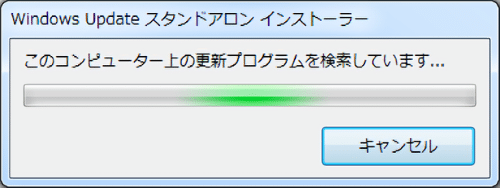
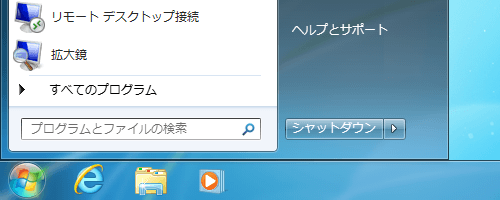
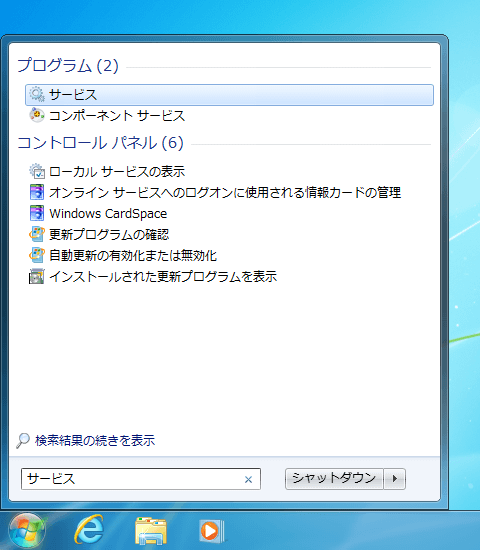
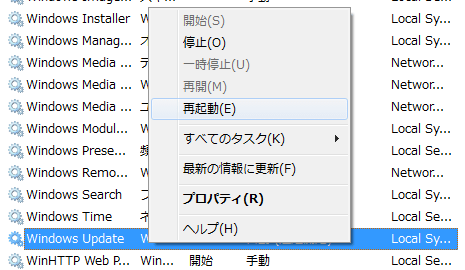
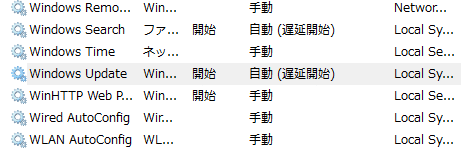
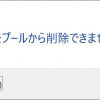
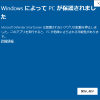
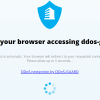
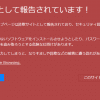
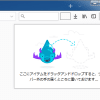









ディスカッション
コメント一覧
参考にさせて頂きましたか、改善されません。
色々調べながらやってみておりますが駄目です。更新プログラムの検索とは、通常どのくらいの時間なら許容範囲でしょうか。
ちなみにWindows7 NECのValuestarです。
noriyさん、コメントありがとうございます。
日頃の使用頻度によりけりですが、一日程度でしょうか。
それ以上掛かる場合の何らかの問題が発生している可能性が高いです。
これからも当ブログをよろしくお願いします。